
હવે પછીના લેખમાં આપણે ટર્મરકોર્ડ પર એક નજર નાખીશું. આજકાલ ઉબુન્ટુ વપરાશકર્તાઓ સમર્થ થવા માટે વિવિધ એપ્લિકેશનોનો ઉપયોગ કરી શકે છે ટર્મિનલ સત્ર રેકોર્ડ કરો. Gnu / Linux એ ખૂબ જ સરળ છે, તેથી આપણે વિવિધ પ્રકારનાં વિકલ્પો શોધી શકીએ. આ સમયે અમે ટર્મરકોર્ડ વિશે વાત કરવા જઈ રહ્યા છીએ અને તે કેવી રીતે અમને સરળતાથી, ઝડપી અને ભારે એપ્લિકેશનના ઉપયોગ વિના, ટર્મિનલ સત્રને રેકોર્ડ કરવાની મંજૂરી આપશે.
ટર્મિનલ નિouશંકપણે બધા લિનક્સમાં સૌથી ઉપયોગી ઉપકરણોમાંનું એક છે. સિસ્ટમ સંચાલકો અને ઘણા પ્રોગ્રામરો માટે તે મુખ્ય સાધન છે. અમુક સમયે, ટર્મિનલમાં અમારી પ્રવૃત્તિઓનો રેકોર્ડ રાખવો અનુકૂળ છે. આ હાંસલ કરવા માટે, અમારી પાસે એક સાધન છે જે આપણી પાસે છે જે આ છે પાયથોનની મદદથી બનાવવામાં આવી છે અને તે અમને અમારા ટર્મિનલ સત્રને રેકોર્ડ કરવાની મંજૂરી આપશે.
અમારા ટર્મિનલ સત્રને શેર કરતી વખતે આ એપ્લિકેશન ખાસ કરીને ઉપયોગી થઈ શકે છે. ચાલો વિચારીએ કે ટેક્નોલ .જી વિભાગમાં જેને ટર્મિનલમાં પેદા થતી કેટલીક માહિતીને વિપરીત બનાવવાની જરૂર છે. વધુમાં, તે પણ છે ટ્યુટોરિયલ્સ માટે ધ્યાનમાં લેવા માટે એક વિકલ્પ શિક્ષણ અથવા તાલીમ ક્ષેત્રે.
ટર્મરકોર્ડની સામાન્ય લાક્ષણિકતાઓ
તે પાયથોનમાં લખેલ એપ્લિકેશન છે જે અમારા ટર્મિનલ સત્રને રેકોર્ડ કરે છે. એકવાર સમાપ્ત રેકોર્ડિંગ સ્વ-સમાયેલ HTML આઉટપુટની નિકાસ કરશે શેર કરવા માટે ખૂબ જ સરળ છે.
ટર્મ રેકોર્ડ ઘણા Gnu / Linux અને MacOS વિતરણો પર ઇન્સ્ટોલ કરી શકાય છે. તે એમઆઈટી લાઇસેંસ હેઠળ પ્રકાશિત કરાયેલ ખુલ્લા સ્રોત છે. તેનો સ્રોત કોડ તમારામાં ઉપલબ્ધ મળી શકે છે ગિટહબ પૃષ્ઠ.
એપ્લિકેશન અમને ઓફર કરશે કેટલાક નિયંત્રણો જે અમને રેકોર્ડ કરેલી સામગ્રીનો વધુ સારી રીતે આનંદ કરવાની મંજૂરી આપશે. પેદા કરેલી .html ફાઇલને એક્ઝેક્યુટ કરતી વખતે આપણે કેટલાક શોધીશું ઇન્ટરેક્ટિવ બટનો વિરામ, રમવા અને ગતિ અથવા પ્લેબેકને ધીમું કરવા માટે.
એપ્લિકેશન ધારે છે કે કબજે કરેલા સત્ર દરમિયાન, આપણે ટર્મિનલ વિંડોનું કદ બદલીશું નહીં. જો આપણે વિંડોના કદને મોટા પરિમાણોમાં બદલીએ, તો HTML માં પ્રતિનિધિત્વ સારી રીતે રજૂ કરવામાં આવશે નહીં. જો તેના બદલે આપણે કદને નાના પરિમાણોમાં બદલીએ, તો HTML માં રેકોર્ડિંગ રેન્ડર કરતી વખતે કોઈ સમસ્યા હોવી જોઈએ નહીં.
તમે સ્ક્રિપ્ટને સમાયોજિત કરીને વિંડોના કદમાં બદલી ઇવેન્ટ્સને પકડવાનો પ્રયાસ કરી શકો છો, પરંતુ તે ઘટનાના સમયને સ્ક્રિપ્ટ દ્વારા રેકોર્ડ કરવામાં આવતી સમયની માહિતી સાથે જોડવાનું મુશ્કેલ છે. સમસ્યાઓ ટાળવા માટે, કેપ્ચર દરમ્યાન ટર્મિનલ વિંડોઝનું કદ બદલી ન લેવું વધુ સારું છે.
તેના ગિટહબ પૃષ્ઠ પર અમે એક જોઈ શકશે ડેમો વિભાગ જે વિવિધ શેલ સત્રોમાં ટર્મરકોર્ડની ક્ષમતાઓ દર્શાવે છે.
TermRecord સ્થાપિત કરો
એપ્લિકેશન પાયથોન પર આધારીત છે, તેથી તેને ઉબુન્ટુ પર સ્થાપિત કરવું કંઈપણ મુશ્કેલ નથી. એક શરૂઆત માટે આપણે પી.આઇ.પી. ઇન્સ્ટોલ કરવું પડશે. જો આપણે ટર્મિનલ (Ctrl + Alt + T) માં ડેબિયન, ઉબુન્ટુ, લિનક્સ મિન્ટ અથવા ડેરિવેટિવ્ઝનો ઉપયોગ કરી રહ્યા છીએ, તો આપણે ફક્ત નીચેના લખવાનું રહેશે:

sudo apt install python-pip
પછી આપણે કરી શકીએ PIP નો ઉપયોગ કરીને સમાન ટર્મિનલ TermRecord માં સ્થાપિત કરો:

sudo pip install TermRecord
TermRecord નો ઉપયોગ કેવી રીતે કરવો
પેરા અમારા ટર્મિનલ સત્રને રેકોર્ડ કરવાનું પ્રારંભ કરો, આપણે ટર્મિનલમાં નીચે આપેલા આદેશનો ઉપયોગ કરીશું (Ctrl + Alt + T):
TermRecord -o sesion.html
જ્યારે આપણે રેકોર્ડિંગ સમાપ્ત કરવા માંગીએ છીએ, તે જ ટર્મિનલમાં આપણે લખવું પડશે બહાર નીકળો અને દબાવો પ્રસ્તાવના. આ પછી, અમારા ટર્મિનલ સત્રનું રેકોર્ડિંગ જોવા માટે સમર્થ થવા માટે, આપણે ફક્ત વેબ બ્રાઉઝર સાથે જનરેટ .html ફાઇલ ખોલવી પડશે.
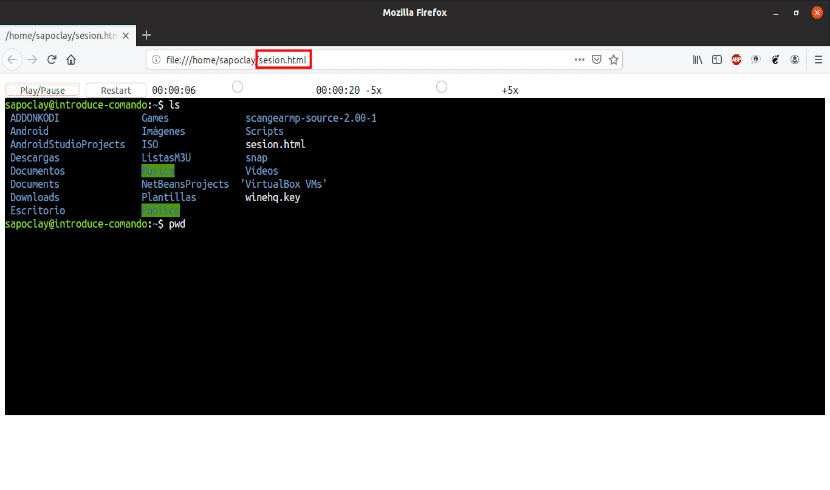

મદદ
ડિફ defaultલ્ટ મૂલ્યો મોટાભાગના વપરાશકર્તાઓ માટે યોગ્ય રહેશે. આદેશ સાથે ફક્ત એક HTML આઉટપુટ ફાઇલને નિર્દિષ્ટ કરવાથી અમને જોઈએ છે તે પ્રાપ્ત કરવાની મંજૂરી મળશે. કેટલાક વધુ જટિલ વિકલ્પો જોવા માટે અમે આનો આશરો લઈ શકીએ છીએ સહાય વિભાગ ટર્મિનલમાં ટાઇપ કરવું (Ctrl + Alt + T):
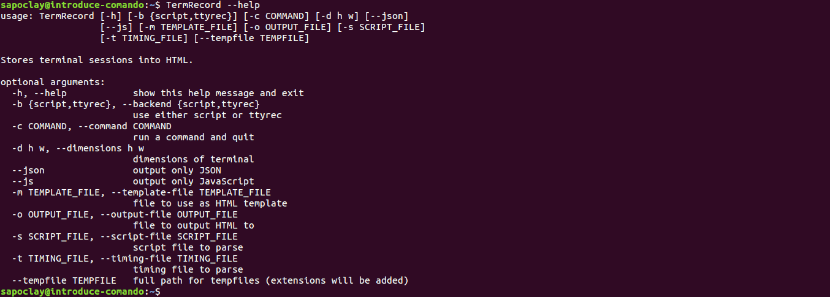
TermRecord --help
આ એપ્લિકેશન સાથે આપણે કેવી રીતે કાર્ય કરી શકીએ તે વિશે વધુ માહિતી માટે, અમે નો સંદર્ભ લો વિભાગનો ઉપયોગ કરો જે પ્રોજેક્ટના ગિટહબ પૃષ્ઠ પર મળી શકે છે.
અમારા ટર્મિનલ સત્રને રેકોર્ડ કરવા માટે, ટર્મરકોર્ડ એ બીજો સારો વિકલ્પ છે, જે આપણે વાપરી રહ્યા છીએ તે ટર્મિનલ વિંડોના કદને પણ શોધી કા .ે છે.